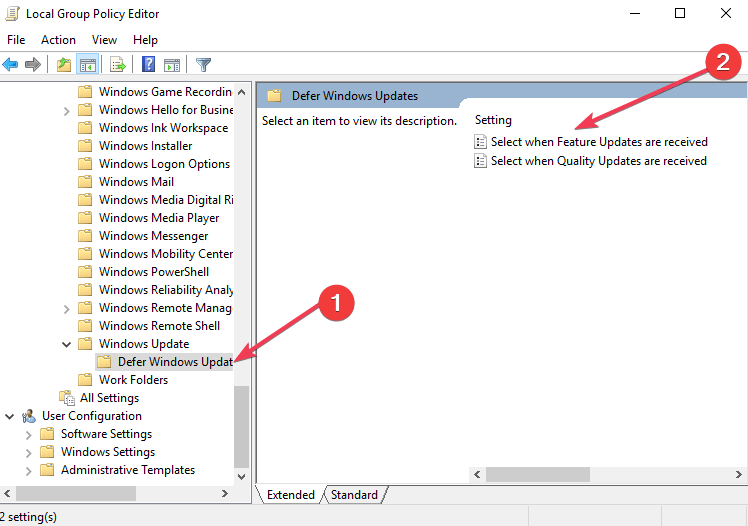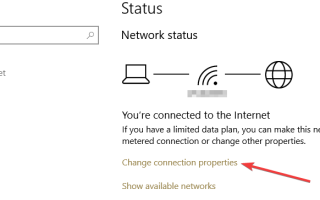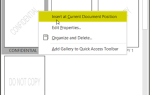W maju firma Microsoft zdecydowała się wydać system Windows 10 w wersji 1903, aby zaoferować dłuższą fazę podglądu producentom oprogramowania i komputerów PC.
To da im więcej czasu na przetestowanie sprzętu i wykrycie potencjalnych konfliktów w nadchodzącej wersji systemu operacyjnego.
Aktualizacja systemu Windows 10 maja 2019 jest wyjątkowa w tym sensie, że może oznaczać systemy z konfliktami oprogramowania i sprzętu za pomocą algorytmów uczenia maszynowego.
Użytkownicy systemu Windows 10 są teraz zainteresowani blokowaniem / opóźnianiem aktualizacji z maja 2019 r., Biorąc pod uwagę problemy spowodowane poprzednimi aktualizacjami funkcji.
Istnieją trzy sposoby opóźnienia lub zablokowania aktualizacji systemu Windows 10 maja 2019 r. Wymienimy je poniżej.
Jak opóźnić instalację aktualizacji systemu Windows 10 maja 2019 r
1. Zablokuj system Windows 10 v1903 na komputerze domowym z systemem Windows 10
Możesz włączyć pomiar połączenia, aby zablokować aktualizację systemu Windows 10 maja 2019 r. Ta opcja została zaprojektowana dla użytkowników systemu Windows 10, którzy mają ograniczoną przepustowość co miesiąc.
Można uniknąć instalowania dużych plików aktualizacji, włączając połączenie mierzone. Oto kroki, które należy wykonać:
- Przejdź do Start> Ustawienia> Sieć Internet i wybierz Ethernet lub WiFi w zależności od rodzaju połączenia.
- Kliknij nazwę swojego połączenia internetowego.
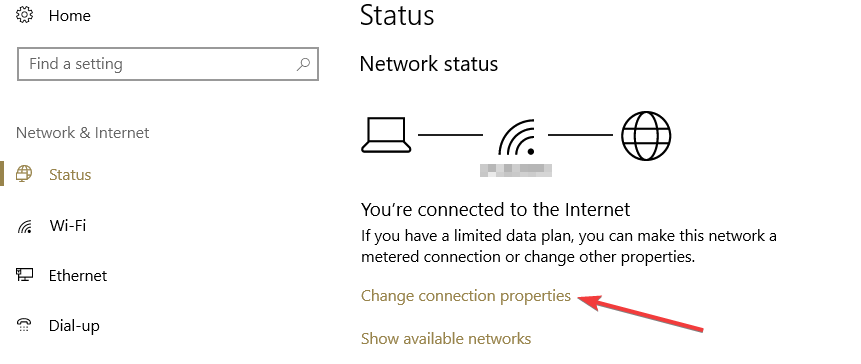
- Przejdź do sekcji Połączenie mierzone i kliknij, aby włączyć Ustaw jako połączenie z pomiarem opcja.
2. Zablokuj system Windows 10 v1903 na komputerach z systemem Windows 10 Pro
Microsoft zapewnia użytkownikom systemu Windows 10 Pro więcej opcji wstrzymywania lub odraczania aktualizacji. Możesz użyć opcji Wstrzymaj aktualizacje, aby wstrzymać aktualizacje na okres 35 dni.
Kliknij Start> Ustawienia> Aktualizacja bezpieczeństwo> Windows Update> Opcje zaawansowane.
Opcja „Po zainstalowaniu aktualizacji” pomaga odroczyć aktualizacje nawet na dłużej niż 35 dni.
Istnieją dwie opcje: kanał półroczny i kanał półroczny (kierowany). Pierwszy dotyczy przetestowanych i gotowych do wydania aktualizacji, a drugi dotyczy aktualizacji funkcji.
- Wybierz domyślny kanał „Półroczny kanał (docelowy)”.
- Kliknij następne menu i wybierz od 1 do 365 dni, aby odroczyć kolejną aktualizację funkcji.
3. Użyj edytora zasad grupy
Użytkownicy systemu Windows 10 Pro mogą wybrać datę rozpoczęcia odroczenia aktualizacji za pomocą Edytora zasad grupy.
- Włącz edytor zasad grupy, otwórz go i przejdź do Konfiguracja komputera> Szablony administracyjne> Składniki systemu Windows> Windows Update> Odrocz aktualizacje

- Przejdź do Wybierz po otrzymaniu podglądu kompilacji i aktualizacji funkcji> kliknij Włączone.
- Wybierz jedną z tych opcji Kanał półroczny (docelowy) lub kanał półroczny i wpisz żądaną liczbę dni do 365.
I w ten sposób możesz odroczyć aktualizację systemu Windows 10 maja 2019 r.
Pamiętaj, że najnowsze wersje systemu Windows 10 zawierają mnóstwo nowych funkcji i ulepszeń systemu. Aby uniknąć problemów technicznych związanych z nową wersją systemu operacyjnego, należy wstrzymać aktualizacje na jeden lub dwa miesiące.
Da to Microsoftowi wystarczająco dużo czasu na załatanie wszelkich poważnych problemów, które przeszły pod radarem podczas fazy testowania.
Zatwierdź